Pikakäyttö on Windows 10 -ominaisuus, joka näyttää luettelon usein käytetyistä kansioista ja viimeisistä tiedostoista. Voit myös kiinnittää suosikkikansiosi File Explorer -navigointipaneelin Pikakäyttö-osioon. Tämä viesti kertoo kuinka räätälöidä pikakäyttökuvake oletuksena olevasta vinoistuneesta sinisestä tähtikuvakkeesta johonkin muuhun valintaan.
Haluatko keltaisen tähden kuvakkeen vinoon sinisen sijasta? Tässä on rekisterieditori, joka tekee sen.
Mukauta pikakäyttökuvaketta Windows 10
Pikakäyttökuvaketta voidaan muokata muokkaamalla “DefaultIcon” -rekisteriavainta vastaavan {GUID} -näppäimen alla, aivan kuten tapa mukauttaa minkä tahansa Windowsin shell-kansion kuvaketta. Käytä näitä vaiheita:
Käynnistä rekisterieditori ja siirry seuraavaan avaimeen:
HKEY_CURRENT_USER \ SOFTWARE \ Classes \ CLSID
Luo alaavain nimeltä {679f85cb-0220-4080-b29b-5540cc05aab6}
Luo avain nimeltä DefaultIcon {679f85cb-0220-4080-b29b-5540cc05aab6} -kohdassa.
Kun DefaultIcon-avain on valittu, kaksoisnapsauta (oletus) arvoa oikeanpuoleisessa ruudussa.
Kirjoita mukautetun kuvaketiedoston (.ico) tiedostopolku, jos olet jo luonut sen. Tai vaihda pikakäyttökuvake keltaisen tähden kuvakkeeksi, jota “Suosikit” käyttää, kuten Windows 7: ssä ja 8: ssa, käyttämällä kuvaketta imageres.dll.
imageres.dll, -1024
![]()
Poistu rekisterieditorista. Sulje kaikki kansiot ja tarkista, päivitetäänkö pikakäyttökuvake uudelleen. Jos ei, kirjaudu ulos ja kirjaudu sisään uudelleen tai käynnistä Resurssienhallintakuori, jotta muutos tulee voimaan.
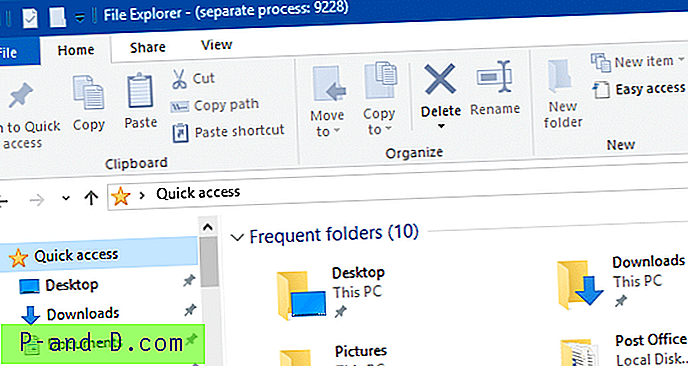
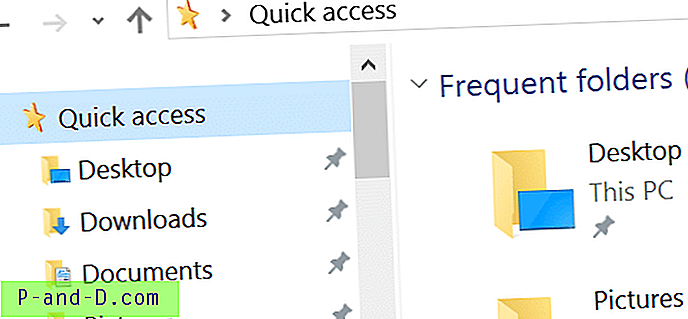
Keltainen tähtikuvake ei välttämättä ole imageres.dll: n tai shell32.dll: n sisällä olevien varastossa olevien kuvakkeiden hienoin kuva, eikä se oikein edusta nopean käytön toimintoja. Mutta viesti on saattanut palvella tarkoitustaan - kertoa sinulle kuinka muokata pikakäyttökuvaketta rekisterissä.





